ეს სახელმძღვანელო შეიცავს ნაბიჯ-ნაბიჯ ინსტრუქციებს, თუ როგორ გადაიტანოთ გაზიარებები (გაზიარებული საქაღალდეები) სხვა დისკზე და შეცვალოთ გაზიარების გზა Windows OS-ში.
როგორც ადმინისტრატორს, რაღაც მომენტში შეიძლება დაგჭირდეთ ახალი დისკის დამატება Windows File Server-ზე, რადგან მუშაობთ არსებული დისკის სივრცის გარეშე და შემდეგ გადაიტანეთ ყველა გაზიარებული საქაღალდე მათ ნებართვებთან ერთად ახალში დისკი.
ეს პროცესი მოიცავს ყველა გაზიარებული საქაღალდის, მათ შორის მათი ქვესაქაღალდის, ფაილების და ნებართვების ახალ ადგილას გადატანას და შემდეგ გაზიარების გზის შეცვლას.
იმის გამო, რომ რამდენჯერმე მომიწია საერთო ფაილების გადატანა სხვა დისკზე მათ უსაფრთხოების ნებართვებს შორის, გადავწყვიტე დავწერო ეს სახელმძღვანელო იმ ნაბიჯებით, რაც მე მივყევი მის გასაკეთებლად, რათა დავეხმარო სხვა მომხმარებლებს, რომლებსაც შეიძლება ამის გაკეთება სურთ იგივე.
როგორ გადავიტანოთ საერთო საქაღალდე მისი ნებართვებით სხვა დისკზე Windows Server-ში და Windows 11/10 Pro-ში.
რამდენიმე ინფორმაცია, სანამ გააგრძელებთ ქვემოთ:
- პირველი ნაბიჯი საზიარო საქაღალდის სხვა დისკზე გადასატანად არის გაზიარებული საქაღალდის (ფოლდერების) კოპირება მისი ნებართვებით ახალ დისკზე. ამ ამოცანისთვის მე ვიყენებ რობოკოპია ბრძანება, რადგან Windows Explorer-ის საშუალებით კოპირება არ მუშაობს გამართულად და ნელია.
- სხვა სანდო პროგრამები, რომლებიც შეგიძლიათ გამოიყენოთ აქციების კოპირებისთვის/გადაადგილებისთვის, არის Freefilesync, სინქრონიზაცია, Gs Richcopy 360.
- თუ გსურთ გამოიყენოთ Windows Explorer-ის ასლი აქციების გადასატანად/კოპირებისთვის, უნდა იცოდეთ, რომ როდესაც დააკოპირეთ ან გადაიტანეთ ობიექტი სხვა NTFS ტომში, ობიექტი მემკვიდრეობით იღებს მის ახლის ნებართვებს საქაღალდე/ტომი. ამ ქცევის შესაცვლელად, რათა შეინარჩუნოთ ობიექტის თავდაპირველი ნებართვები, თქვენ უნდა შეცვალოთ რეესტრი, როგორც ეს მითითებულია ქვემოთ (წყარო) ასლის გაკეთებამდე. *
* Შენიშვნა: თუ გსურთ გამოიყენოთ ROBOCOPY ან ზემოთ ჩამოთვლილი რომელიმე სხვა პროგრამა ასლის/გადატანისთვის, არ გჭირდებათ რეესტრის შეცვლა):
1. გახსენით რეესტრის რედაქტორი და გადადით ამ კლავიშზე:
- HKEY_CURRENT_USER\SOFTWARE\Microsoft\Windows\CurrentVersion\Policies\მკვლევარი
2. დააწკაპუნეთ მარჯვენა ღილაკით on მკვლევარი დააჭირე და აირჩიეთ ახალი > DWORD (32-ბიტიანი) მნიშვნელობა.
3. დაარქვით ახალ მნიშვნელობას "ForceCopyAclwithFile"
4. ახლა გახსენით ახლად შექმნილი მნიშვნელობა და დააყენეთ მისი მნიშვნელობის მონაცემები 1.
5. დახურეთ რეესტრის რედაქტორი და რესტარტი კომპიუტერი.
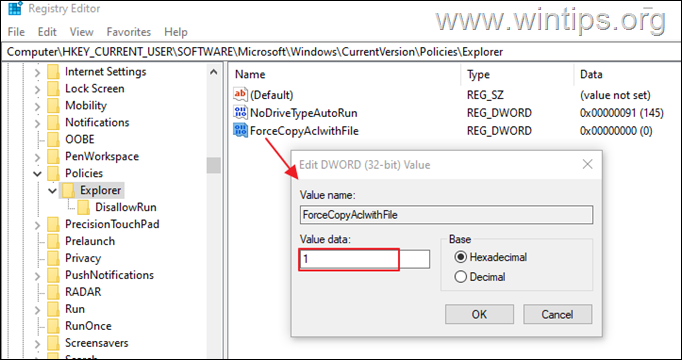
Ნაბიჯი 1. დააკოპირეთ აქციები ახალ დისკზე ROBOCOPY GUI-ის გამოყენებით.
გაზიარებული საქაღალდის და მისი შიგთავსის კოპირება სხვა დისკზე, Robocopy-ით:
1. გახსენით ბრძანების სტრიქონი, როგორც ადმინისტრატორიდა გამოიყენეთ შემდეგი ბრძანება Shared საქაღალდის ახალ დისკზე დასაკოპირებლად:*
- რობოკოპი C:\SOURCE-SHARED-Folder დ:\ᲓᲐᲜᲘᲨᲜᲣᲚᲔᲑᲘᲡ ᲡᲐᲥᲐᲦᲐᲚᲓᲔ /ასლი /MIR /R: 5 /W: 10
* შენიშვნები:
1. ზემოთ მოცემულ ბრძანებაში შეცვალეთ "SOURCE-SHARED-Folder" იმ საქაღალდის სახელით, რომლის კოპირებაც გსურთ სხვა დისკზე და "ᲓᲐᲜᲘᲨᲜᲣᲚᲔᲑᲘᲡ ᲡᲐᲥᲐᲦᲐᲚᲓᲔ" ჩაწერეთ საქაღალდის სახელი.
2.ზემოთ მოცემული ბრძანება დააკოპირებს არჩეულ საქაღალდეს თავისი ქვესაქაღალდეებით და ფაილებით,მთელი მათი ინფორმაციით (მონაცემები, ატრიბუტები, დროის შტამპები, NTFS წვდომის კონტროლის სია (ACL), მფლობელის ინფორმაცია და აუდიტი ინფორმაცია), ასახავს დირექტორიას ხეს, 5-ჯერ ეცდება ფაილებს, რომლებიც არ არის კოპირებული და ელოდება 10 წამს შორის ხელახლა ცდილობს.
მაგალითად. იმისათვის, რომ დააკოპიროთ საქაღალდე "Share01" დისკიდან "C:\" დისკზე "D:\", მიეცით შემდეგი ბრძანება:
- ROBOCOPY C:\Share01 D:\Share01 /COPYALL /MIR /R: 5 /W: 10
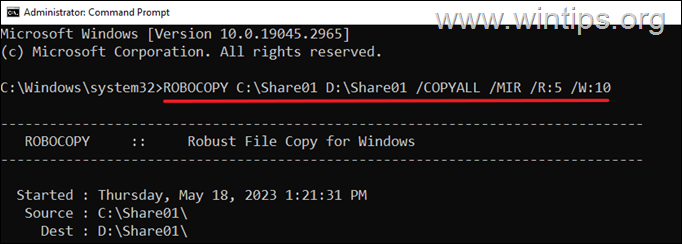
2. დაელოდეთ კოპირების დასრულებას და შემდეგ გადადით შემდეგ ეტაპზე.
ნაბიჯი 2. შეცვალეთ დისკის ასო გაზიარების გზაზე.
როდესაც ახალ დისკზე დააკოპირებთ ყველა საჭირო საქაღალდეს, გააგრძელეთ რეესტრში გაზიარებული საქაღალდის ბილიკის Drive ასოს შეცვლა.
1. გახსენით რეესტრის რედაქტორი და გადადით ამ ადგილას:
- HKEY_LOCAL_MACHINE\SYSTEM\CurrentControlSet\Services\LanmanServer\Shares
2. მარჯვენა სარკმელზე ორჯერ დააწკაპუნეთ "გაზიარებული საქაღალდის" მნიშვნელობაზე.
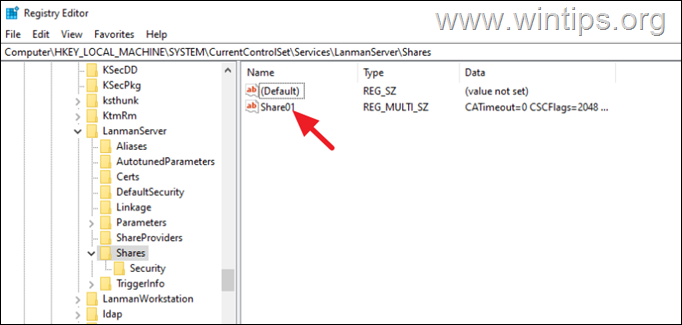
3. "შიბილიკი" ველში, შეცვალეთ დისკის ასო ახალი დისკის ასოთი და დააწკაპუნეთ კარგი. (მაგალითად, შეცვალეთ „C“ „D“-ზე, თუ მონაცემები გადატანილია „D“ დისკზე, როგორც ამ მაგალითში).
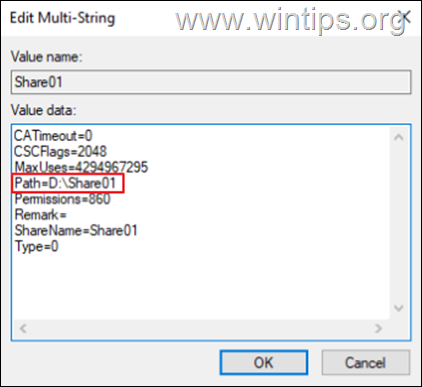
4. დახურეთ რეესტრის რედაქტორი და რესტარტი კომპიუტერი ცვლილების გამოსაყენებლად. *
* Შენიშვნა: თუ რაიმე მიზეზით ვერ გადატვირთეთ კომპიუტერი, რესტარტი სერვისი "სერვერი".
5. გადატვირთვის შემდეგ მომხმარებლებს უნდა შეეძლოთ ახალ დისკზე წვდომა აქციებზე.
6. თუ ყველაფერი წესრიგშია, წაშალეთ გაზიარებული საქაღალდე ძველი მდებარეობიდან და დაასრულეთ!*
* Შენიშვნა: გირჩევთ, წაშლამდე, კიდევ ერთხელ გაუშვით Robocopy ბრძანება, რათა დარწმუნდეთ, რომ ყველა ფაილი გადატანილია ახალ ადგილას.
Ის არის! შემატყობინეთ, დაგეხმარათ თუ არა ეს სახელმძღვანელო თქვენი გამოცდილების შესახებ თქვენი კომენტარის დატოვებით. გთხოვთ მოიწონოთ და გააზიაროთ ეს სახელმძღვანელო სხვების დასახმარებლად.